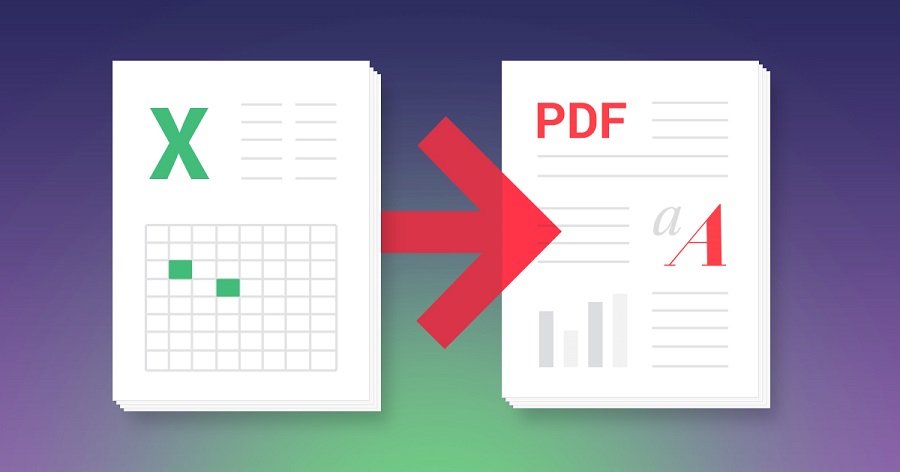
在将XLS文件转换成PDF文件前,我们可以先了解一下什么是XLS与PDF,以及它们常用于什么情况下。
什么是XLS
XLS是文件扩展名,用于Microsoft Excel 2007之前的版本所创建的Microsoft Excel文件。XLS文件代表的是Excel电子表格,它可用于创建电子表格,以及具有计算、绘图工具、数据透视表和称为Visual Basic for Applications的宏编程语言的功能。Excel是功能非常强大的软件,在商业领域中经常用于存储和处理数据,以及执行财务分析。XLS文件虽然可以在OpenOffice,LibreOffice等软件中打开,但是兼容性一般,可能会出现格式丢失等问题。要打开、编辑XLS文件最好是使用Microsoft Excel软件。
什么是PDF
由Adobe公司开发的PDF(Portable Document Format)文件,是最常用的文件类型之一。与其他文件格式相比,PDF文件主要用于查看而不是编辑。PDF变得流行的原因之一是它可以保留完整的文档格式和布局,无论是在什么设备上打开它都能保持与源文档一致。除此之外,使用PDF格式创建文档还可保证精确的颜色和准确的打印效果。如今,越来越多的电子图书、产品说明、公司公告、网络资料和电子邮件都开始使用PDF格式。
为何需要将XLS文件转换成PDF文件?
XLS和PDF都是最为常用的文档格式,在某些情况下,我们需要将它们进行相互转换。
- 若是机密文件,PDF文件会比XLS文件更安全。在创建PDF文件时可选加密保护,安全性更高。
- 在打印文件时,PDF格式会更适合。PDF可以保存固定的布局和确保准确的打印效果。
- PDF文件更易打开,可在不同操作系统中直接打开,XLS文件需要借助专业软件才能打开。
为了能快速将XLS文件转换成PDF,您需要借助一些专业的转换工具才能进行。下面将介绍各种可在Windows、Mac电脑上可以使用的转换方法。介绍的方法主要是分为专业的桌面软件和在线转换工具,可满足您不同的转换需求。
都叫兽™PDF转换器 - 多功能的PDF转换工具 (100页免费)

多种转换 Word/Excel/PPT/Text/Image/Html/Epub
多种编辑功能 加密/解密/分割/合并/水印等。
支持OCR 从扫描的 PDF、图像和嵌入字体中提取文本
编辑/转换速度快 可同时快速编辑/转换多个文件。
支持新旧Windows Windows 11/10/8/8.1/Vista/7/XP/2K
多种转换 Word/Excel/PPT/Text/Image...
支持OCR 从扫描的 PDF、图像和嵌入字体中提取文本
支持新旧Windows Windows 11/10/8/8....
为了能更好地将他们进行转换,下面将介绍几款简单好用的文件格式转换软件,帮助您快速将XLS文件转换为PDF。
如果您的计算机上有安装Microsoft Excel,那它是将Excel转PDF的最好方法之一。Microsoft Excel可打开和编辑XLS和XLSX电子表格,利用“打印”功能简单快速地转换Excel格式。但是如果您有多个XLS文件,那您需要一个个地打开,然后逐个选择转换,操作相对麻烦。
具体的操作步骤如下:
① 使用Microsoft Excel打开XLS电子表格。
② 点击【文件】菜单,选择【打印】。在打印机选项上,选择【Microsoft Print to PDF】。然后点击打印机上方的【打印】图标。
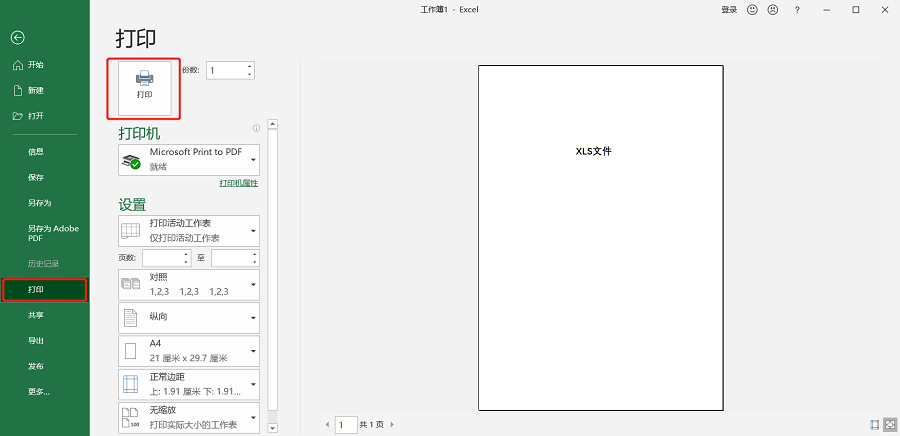
③ 在新打开的窗口上,为创建的PDF设置文件名,然后选择保存位置。最后点击【保存】,就可完成将XLS文件转换为PDF的操作。
Numbers表格是苹果公司专为Mac用户开发的一款电子表格应用,作为一款独立版的Mac版表格办公软件,功能可以与Microsoft Excel相抗衡。大多数Apple设备都内置了Numbers表格,您可使用它制作表格和统计数据等。
具体的操作步骤如下:
① 首先,在Numbers表格中打开XLS文件。
② 然后从屏幕顶部的菜单栏中点击【文件】>【导出为】>【PDF】。最后,输入文件名和选择储存文件的文件夹,点击【导出】将其保存到计算机中。
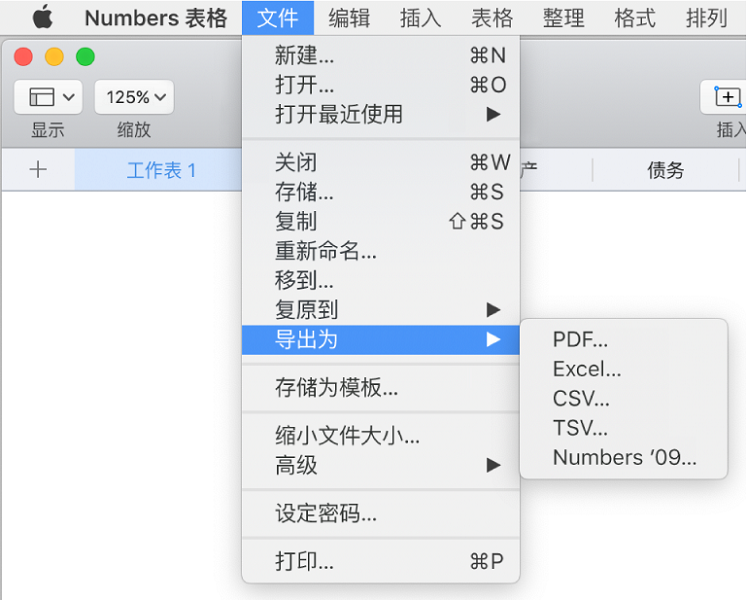
作为最流行的PDF阅读和编辑软件之一的Adobe Acrobat DC软件,使用它来将XLS文件转换为PDF格式也是较为常用的方法。该软件可用于阅读、编辑、管理和共享PDF文档。Adobe Acrobat DC软件虽然功能多样,但是它的购买价格较为昂贵,只作为个人使用负担较大,更推荐企业用户使用。Adobe Acrobat DC软件支持Windows,Mac,Linux,Android手机和Windows Phone的跨平台使用,方便您随时编辑PDF文件。使用Adobe Acrobat DC中的“创建PDF”工具可以轻松地将Microsoft Word,Microsoft Excel和Microsoft PowerPoint文档转换为PDF。
具体的操作步骤如下:
① 首先下载安装并打开Adobe Acrobat DC软件,点击软件界面左上方【工具】选项,然后选择【创建PDF】功能进入。
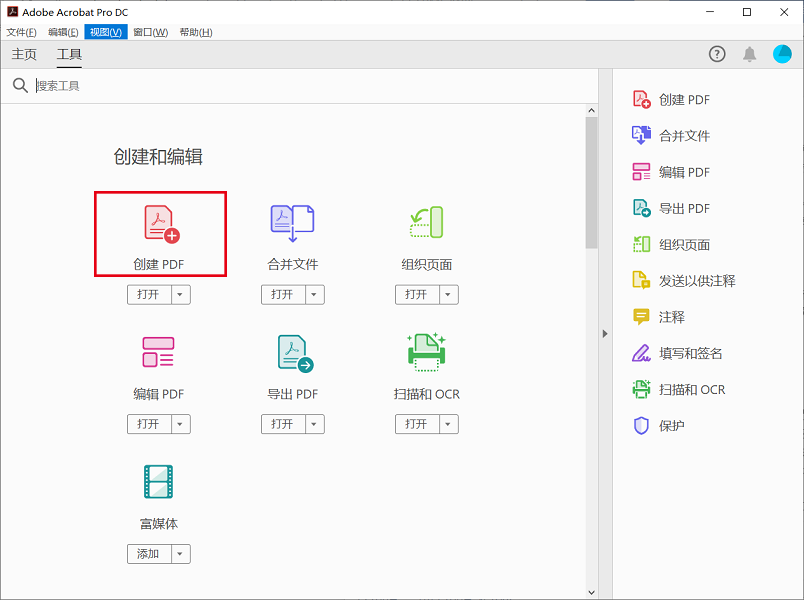
② 进入创建PDF功能后,点击【单一文件】>【选择文件】,选择需要转换成PDF的XLS文件打开;如果要转换多个XLS文件,那请选择【多个文件】。然后点击【创建】按钮,Adobe Acrobat DC将自动转换文件。
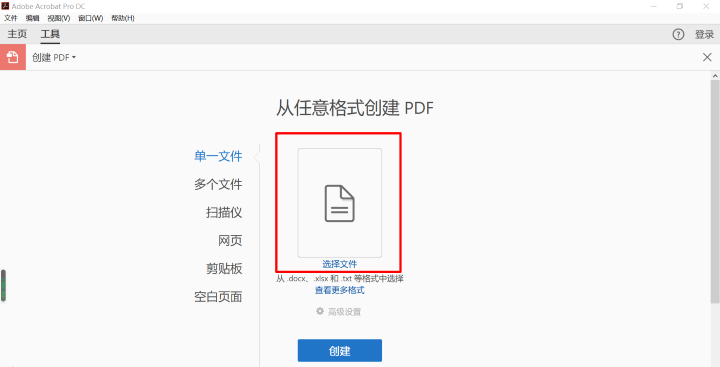
③ 完成转换后会进入PDF预览界面,如果觉得没问题的话,点击左上角的【保存】按钮即可将PDF文件保存到指定文件夹中。
使用Icecream PDF Converter可轻松快速地将XLS转换为PDF格式。该转换软件可支持将XLS、XLSX、DOC、JPG、PNG、EPUB、HTML和TIFF等主流文件格式转换为PDF,亦支持转换PDF为各种格式。
具体的操作步骤如下:
① 安装并打开软件,点击【To PDF】选项以将XLS转换为PDF。
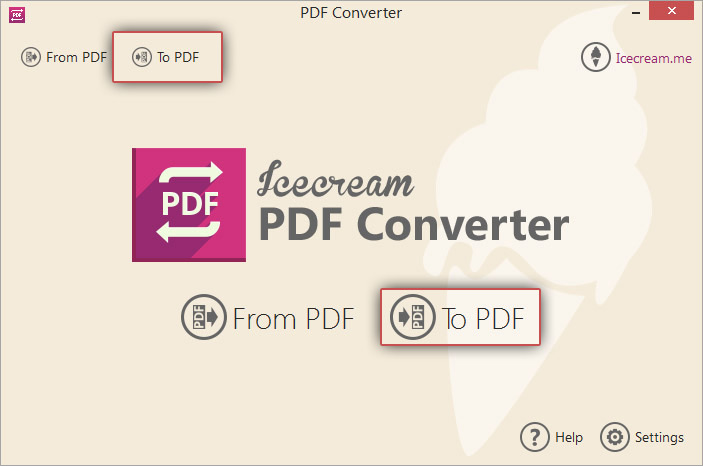
② 点击【Add File】,添加要转换的XLS文件;或者将文件直接拖放到此窗口中。另外,您也可点击窗口右侧的【+】图标随时添加更多的文件。
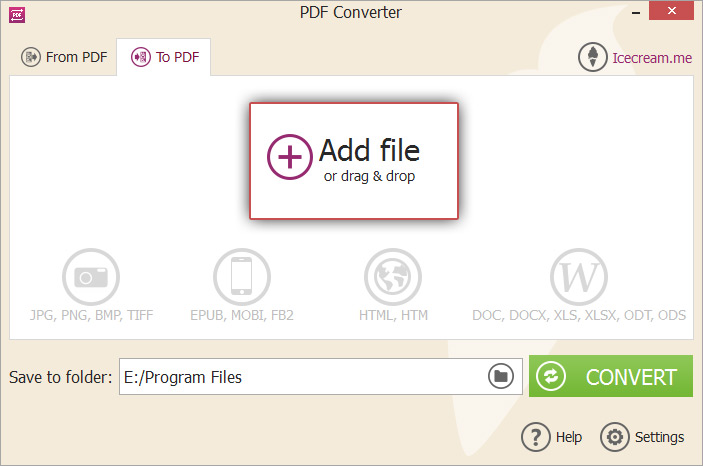
③ 如果您要将添加的XLS合并为单个PDF文件,请勾选【Merge all into one PDF file】。最后,选择输出文件的保存位置并点击【CONVERT】按钮开始转换文件。
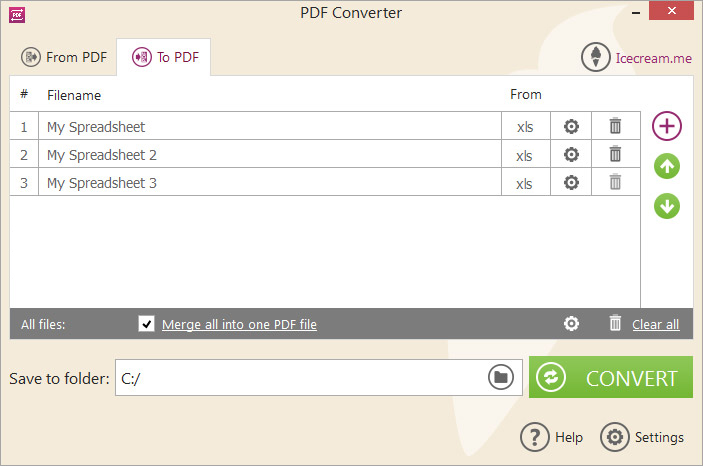
关于XLS文件转PDF的在线转换工具,对于不想下载软件的用户来说是很好的选择,因为它们可在任意浏览器中打开。虽然在线转换工具很方便,但是如果XLS文件过大或网络传输速度过慢,那可能会需要花费很长的时间。
当您需要将XLS文件转换为PDF时,Google文档也是一个不错的选择。Google文档可以作为Microsoft Office的在线替代品,它也可查看和转换Word、PowerPoint和TXT文档。该在线转换工具的操作比较简单,具体如何操作请看下面的介绍。
在线转换链接:https://docs.google.com/spreadsheets/u/0/
具体的操作步骤如下:
① 在浏览器上打开Google文档链接,然后登录您的Google账户。
② 点击【打开文件选择器】图标以上传要转换的XLS文件。然后选择【上传】>【选择您设备上的文件】,或将文件拖放到上传区域。
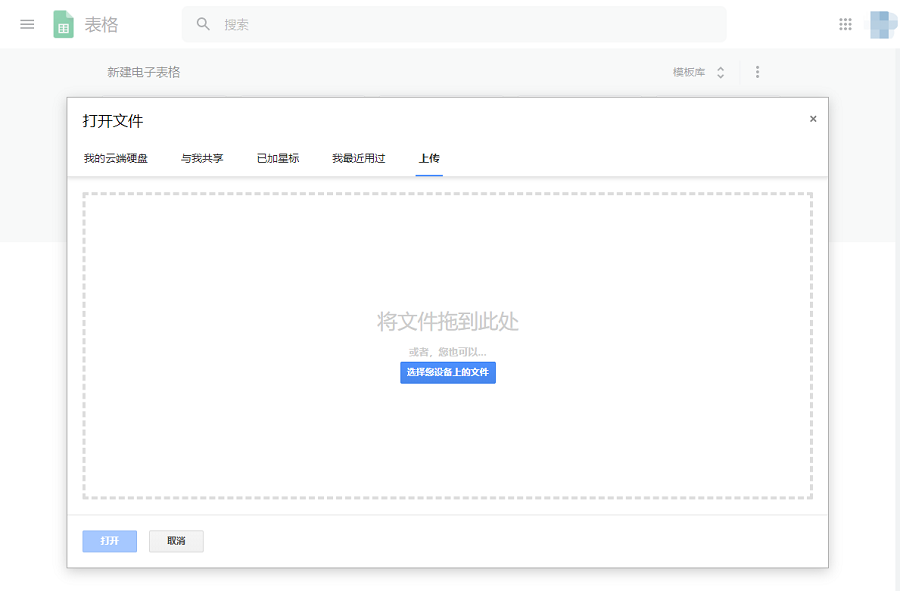
③ 您的XLS文件将在Google Docs的在线表格编辑器中打开。在顶部菜单栏上,点击【文件】>【下载】>【PDF文档(.pdf)】。这样XLS文件将会被转换为PDF文件并下载到计算机中。
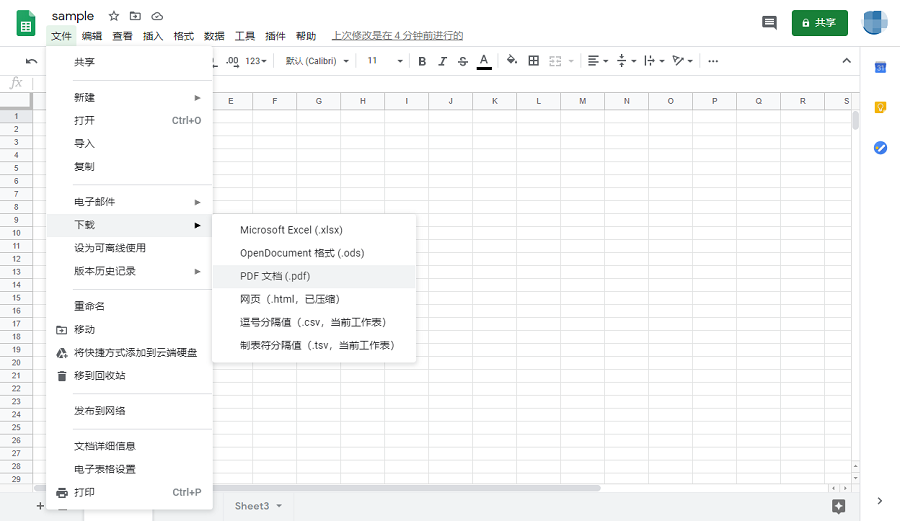
Zamzar是一款功能比较强大的文档转换工具,它可支持XLS、PDF、Word、JPG等不同格式之间的相互转换。Zamzar在线转换工具可在任意操作系统、任意浏览器中打开,无需下载软件即可使用。如果您要转换的XLS文件是机密文件或文件过大,那建议您不要使用在线转换,因会存在着数据泄露的风险以及受网络传输速度的影响,转换速度可能会很慢。
在线转换连接:https://www.zamzar.com/convert/xls-to-pdf/
具体的操作步骤如下:
① 在浏览器中打开转换链接,点击【Add Files】,上传要转换的XLS文件。
② 文件上传后,选择将其转换到PDF格式。最后点击【Convert Now】,转换完成后按照指示将其下载到电脑中。
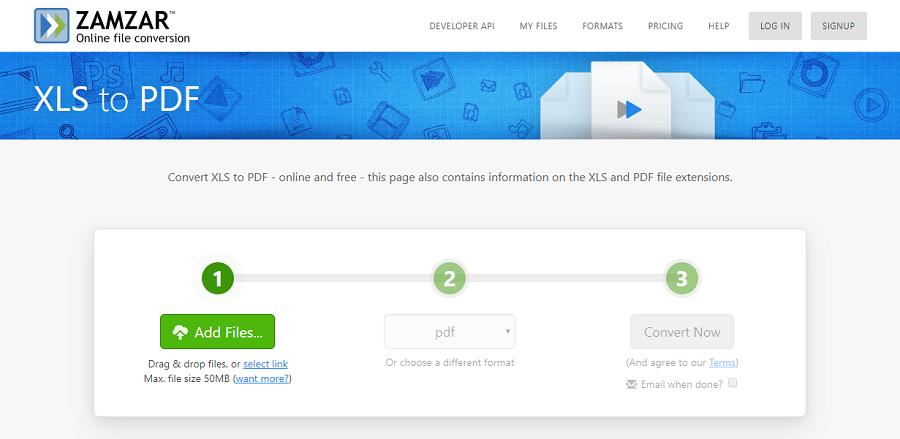
Online-convert.com是一个不错的在线文档转换网站,可支持转换多种不同的文件类型,只需两个步骤即可将XLS文件转换为PDF。但是该网站的主页会有点混乱,会有广告和其他大量信息。
在线转换链接:https://document.online-convert.com/convert/xls-to-pdf
具体的操作步骤如下:
① 在浏览器中打开转换链接,点击【Choose Files】按钮,上传要转换的XLS文件。您也可从Dropbox、Google Drive和输入URL中导入要转换的文件。
② 上传后,您也可使用OCR文字识别功能。最后,点击【Start conversion】开始转换文件。
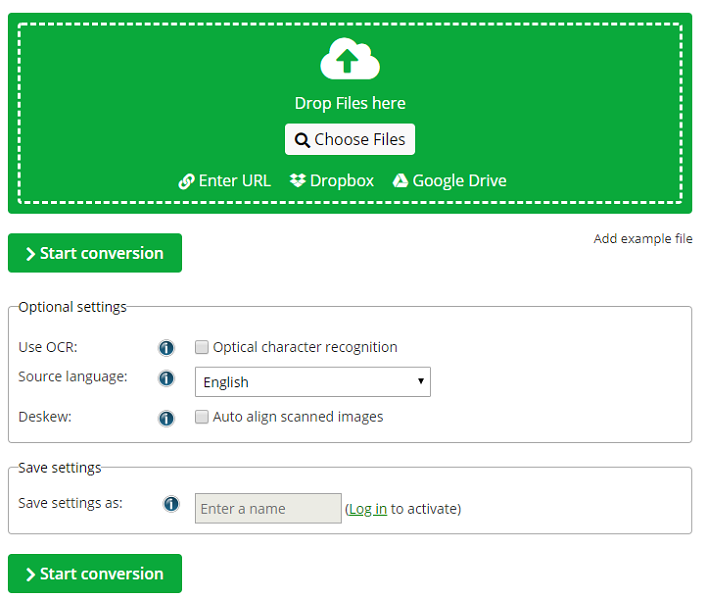
PDF Converter在线转换工具可以将Word、Excel、PowerPoint及其他文件转换为PDF,也可将PDF转换为Word、PowerPoint、Excel及图片等。要将XLS文件转换为PDF,操作也是是很简单的。该在线转换工具的界面简洁,没有广告和弹窗。需要注意的是PDF Converter转换工具每次可转换的文件数量是有限的,若想要无限制地使用该工具,那您就需要开通会员。
在线转换链接:https://www.freepdfconvert.com/zh-hans/excel-to-pdf
具体的操作步骤如下:
① 在浏览器中转换链接,点击【选择Excel文档】上传XLS文件,又或者选择从Google Drive、Dropbox、URL中上传文件。
② 文件上传后它将会自动转换为PDF,转换完成后,请点击【下载】将其下载到本地文件夹中。
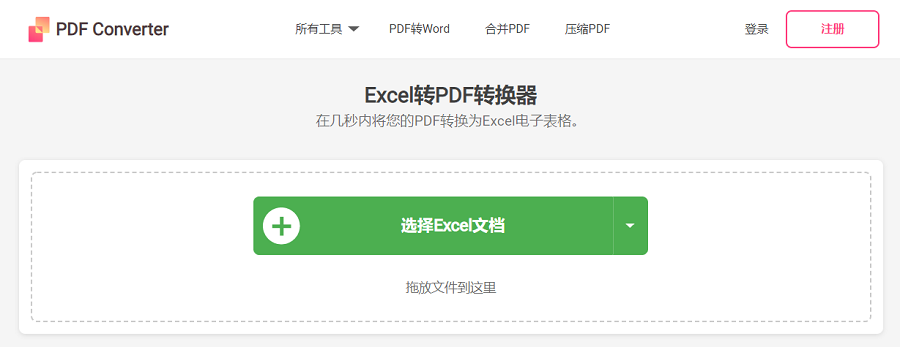
对于XLS文件与PDF文件,这两者有着不同的文件属性与格式优势。将XLS转换为PDF后,在修改内容或提取信息时会比较麻烦,因为PDF是不易编辑的。最好的解决方法是将PDF转换为XLS格式再进行修改。
如果需要将PDF转换为XLS文件,那推荐您使用都叫兽™PDF转换软件。都叫兽™PDF转换工具是一款简单、高效、快捷、免费的PDF转换工具,它能够将PDF文档转换为高质量的Word、Excel、PowerPoint、Image、 TXT等文档。该软件的转换速度可达到每分钟80页,支持批量转换文件。此外,这款PDF转换工具完美兼容所有版本的Windows电脑,如Windows 10, 8.1, 8, 7, Vista 和XP。
都叫兽™PDF转换器 - 多功能的PDF转换工具 (100页免费)

多种转换 Word/Excel/PPT/Text/Image/Html/Epub
多种编辑功能 加密/解密/分割/合并/水印等。
支持OCR 从扫描的 PDF、图像和嵌入字体中提取文本
编辑/转换速度快 可同时快速编辑/转换多个文件。
支持新旧Windows Windows 11/10/8/8.1/Vista/7/XP/2K
多种转换 Word/Excel/PPT/Text/Image...
支持OCR 从扫描的 PDF、图像和嵌入字体中提取文本
支持新旧Windows Windows 11/10/8/8....
具体的操作步骤如下:
① 安装完成都叫兽™PDF转换软件后,打开它。选择【转换PDF】。
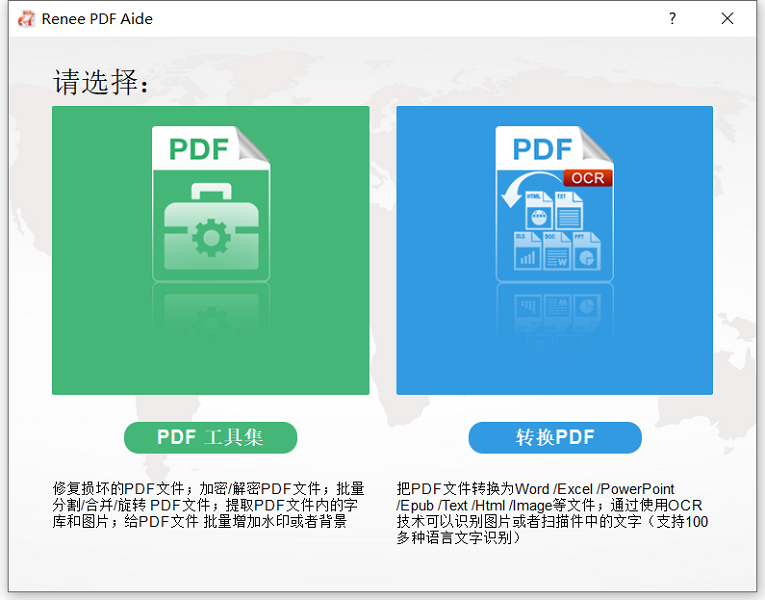
② 添加需要转换的PDF文件。您可以点击【添加文件】按钮,导入要转换的PDF文件。另外,该软件支持批量转换,您可同时导入多个文件。文件添加成功后,转换列表中显示待转换文件的信息,点击【选择页面】列表可以设置文件转换的页面。
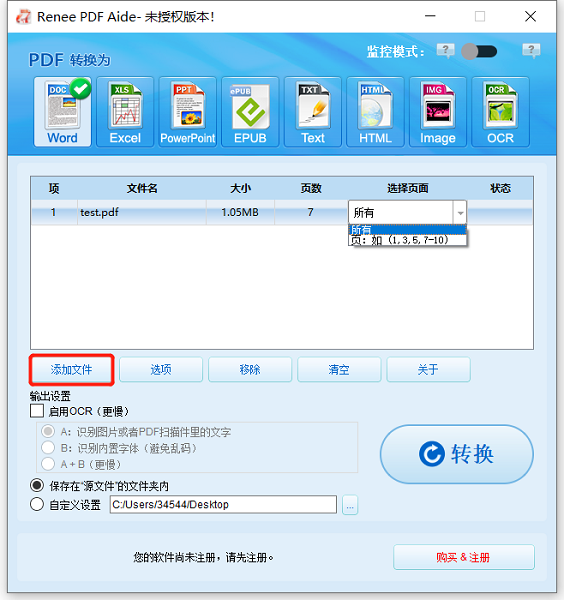
③ 点击上方菜单栏中的【Excel】选项。最后,点击【转换】按钮进行转换。当提示转换结束,并显示转换文件总数和成功转换的文件数量,此时PDF已成功转换成Excel文件。
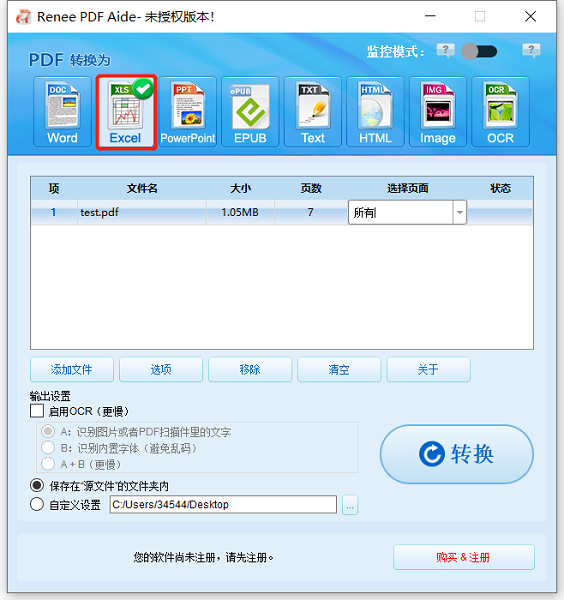
当遇到PDF扫描件或者PDF文件内是以图片的形式存在,使用普通的PDF转换工具,您只会得到一个不可编辑的Excel文件。这个时候需要使用OCR光学字符识别功能去识别图片中的字符,并转成可修改的Excel文件。您可通过都叫兽™PDF转换软件中的OCR文字识别功能进行文字提取,将扫描件内容转换为可编辑的文字内容。在OCR模式下,您需选择对应的识别语言,这样可以大大提高字符识别的正确率。都叫兽™PDF转换软件支持英/法/德/意/西/葡/中/韩/日等语言文字的转换,并支持安装新语言。
具体的操作步骤如下:
① 打开都叫兽™PDF转换软件后,点击【转换PDF】>【添加文件】,导入扫描的PDF文件。
② 点击要转换的【Excel】文档格式。然后勾选软件左下角的【启用OCR】>【A:识别图片或者PDF扫描件里的文字】。
选择启用OCR后,都叫兽™PDF转换软件会提供三种OCR文字识别模式,您需选择其中一种:
- A:识别图片或者PDF扫描件里的文字:这个选项默认PDF页面的文字都是在图片/扫描图上,程序会直接使用OCR功能(选择对应的语言效果会更佳)识别文件上的文字,然后转换输出。
- B:识别内置字体(避免乱码):这个选项默认PDF页面的文字都是使用内嵌字体,程序会将这些字体转成图片,再使用OCR功能(选择对应的语言效果会更佳)识别文件的文字并进行转换输出。
- A+B(更慢):程序自动识别文件内的字体是图片还是PDF内嵌字体,然后再进行转换输出。但是识别比较耗时,转换的时间也会更加长。
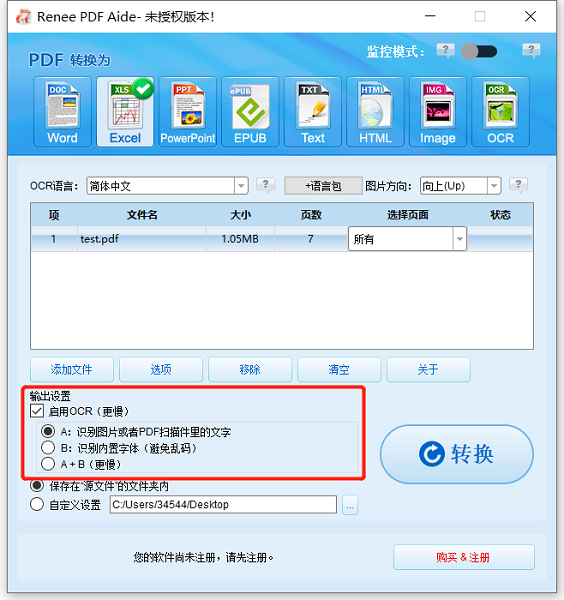
③ 最后,选择文件的保存位置,点击【转换】即可完成操作。
Tips如果您还需要对PDF文件的页面进行调整修改,那您可通过都叫兽™PDF转换软件进行编辑。该软件提供了多种编辑功能,比如修复损坏文件、优化大文件加载时长、实现多页面文件的分割、将多个指定页面合成为一个PDF文件、调整文件的显示角度等,还可以加密/解密PDF文件、给专属文件添加个人水印等。
总结
文章上述内容中提到了多种XLS转PDF的方法,您只需在其中找到最适合自己的方法即可。方法有多种,主要是离线转换软件以及在线转换工具,专业的转换工具在速度上会比在线转换工具快速,它们不受网速影响,在转换速度上会大大提升。如果您要转换的文件较大,建议使用本地转换软件,会更加快速。如果您还需要将PDF文件转换为XLS文件或者要编辑PDF文件,那么建议您使用都叫兽™PDF转换软件,它的功能较为齐全并且可以免费试用。





 粤公网安备 44070302000281号
粤公网安备 44070302000281号
